YouTubeでも話題!直感的にキャラクターを作り、動かせるビジネスアニメーション制作ツール「VYOND」
「VYOND」というアニメーション編集ソフトをご存知ですか?
最近、YouTubeをはじめとする動画サイトや会社のHPなどでも頻繁に見られるようになりました。
実は弊社クロステリアでもVYONDを使って、会社紹介動画を作っているので、まずはこちらをご覧ください。
【1分で解説】動画・映像制作会社クロステリア
これ1カット1カットをPhotoshopで絵を描いてアフターエフェクトで動かしていると
最初は思っていたのですが、なんとテンプレートで制作できるクラウド型アニメーションソフトだったのです。
そこで、今回はVYONDクリエーターのKaoruさんに動画制作の裏側をお聞きしました。
とても可能性に満ちたソフトで、お話を伺っていて驚きの連続。
ぜひ、皆さんが活用する際の参考になれば嬉しいです。
3タイプの絵柄パターンからアニメーションを選択
藤保修一(合同会社クロステリア 代表):
本日はよろしくお願いします。
弊社の紹介動画を用いて、VYONDの使い方などをいろいろ伺っていきたいと思います。
まずは、VYONDってそもそもどんなソフトなのか、ベーシックなところから教えてください。
Kaoruさん:VYONDはアメリカ発のクラウド型サービスで、ブラウザ上で動きます(今回はGoogle Chromeを使用)。
制作作業中、1回1回サーバーに接続してアニメーションを動かすのでPCのスペックに限らずプレビューが速く、
サクサク動作確認ができるのも特徴です。
藤保:キャラクターの動きをプレビューでサクサク確認できるのはいいですね。
Kaoruさん:もちろん通信の回線状況にもよりますので、クラウド型だとネットワーク環境がポイントです。
さて、VYONDにログインすると、3種類の絵柄タイプが用意されており、その中から目的にあったアニメーションを選べるようになっています。
■コンテンポラリー
■ビジネスフレンドリー
■ホワイトボードアニメーション
クロステリアの紹介動画で使用したのはホワイトボードアニメーションです。
絵柄タイプをセレクトしたらいよいよ動画制作に入りますが、その前に、VYONDの特徴として基本全て英語仕様なので、
英語が苦手な方はちょっと難しい印象を持たれるかもしれません。
藤保:日本語版はないのでしょうか?
Kaoruさん:今の時点ではないので、皆さん英語を頑張ってください(笑)。
直感的に操作できるアニメーション
Kaoruさん:クロステリアさんの動画を作った際には、ロゴを手でグイッと押し上げる動作を入れたので、まずはそのアクションを再現しますね。

あらかじめロゴを取り込んで、「Enter Effect」から「Hand Slide」を選びます。
今回は下から手がポッと出るアクションを取り入れたいので「UP」を選びました。
藤保:その手が出る速さも変えられるのでしょうか?
Kaoruさん:アニメーション開始までの遅延時間や表示にかかる時間も変えられますし、手の色も変更できますよ。
また、ロゴの上に「動画・映像制作のクロステリア」といったテキストも簡単に入れることができます。
藤保:見たまま直感的に作業ができるのはいいですね。
Kaoruさん:これで最初のロゴのシーンは「SAVE」して完了です。
次はいよいよキャラクターのアニメーションを作ります。「Character Creator」というモードに入って、
もともと作ったキャラクターがあればライブラリから呼び出し、新しく作る場合は「Select a Style」の3つのタイプの中から選びます。
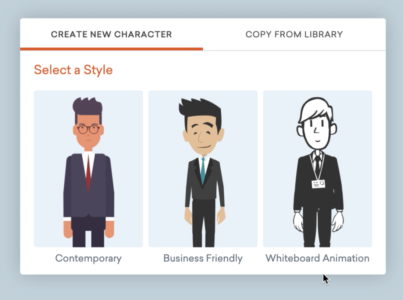
今回は藤保さんを際立たせたかったので、メインキャラクターをビジネスフレンドリー、そのほかは全てホワイトボードアニメーションで制作しました。そうすることで、メインキャラクターがしっかり目に入ってきます。
藤保:ありがとうございます。ビジネスフレンドリーで選んだキャラクターがどうやって私のような顔になったのでしょうか?
Kaoruさん:まずキャラクターの性別や体型を選んでから、用意された素材を使って、ご本人の写真と照らし合わせながら作っていきます。
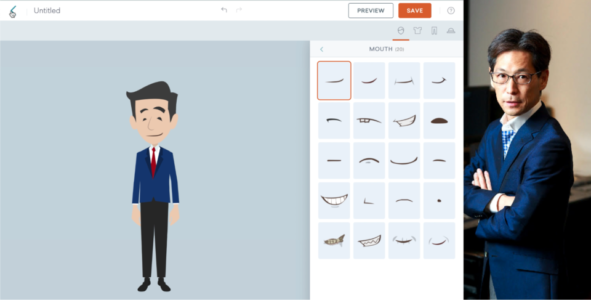
藤保:肌の色や髪型、髪の色まで選べるんですね。
Kaoruさん:服装など細かい設定もできるので納得のいくキャラクターができたら、完成です。次はそのキャラクターを動かしてみましょう。
VYONDを使いこなすには、いかに遊び倒せるか
Kaoruさん:今回は藤保さんだけカラーのキャラクターにしたので、モブのキャラクターは白黒で作成します。
仮に白シャツの男性を選択し、サイズを変更したら、考えているというアクションをつけたいので、「Action」をクリックし「Think」と検索します。
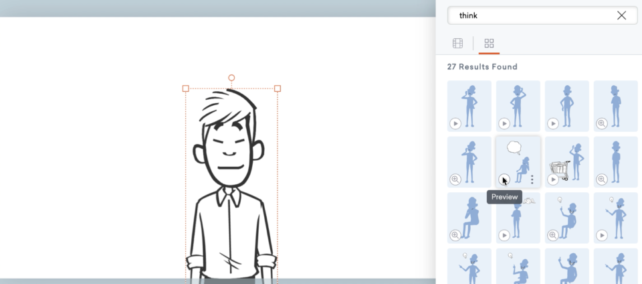
藤保:表現したい動きも英語で検索すると出てくるのですね。
Kaoruさん:そうなんです。ウトウトしながら考えているとか、立ったまま静止して「ん〜…」と考えているとか、いろいろ選べます。
今回は頬をポリポリかいているアクションを選びました。
もう選択した時点で動きがついているので、あとはプレビューで動きを確かめながら配置していくだけです。
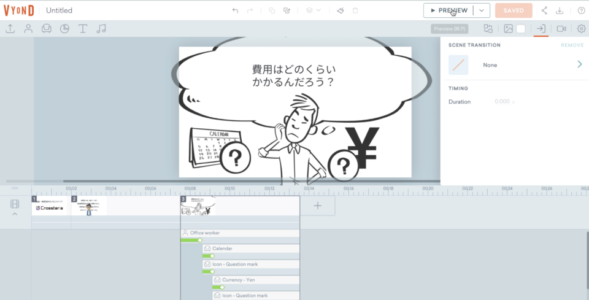
藤保:本当に簡単ですね!
Kaoruさん:人の動き、感情、表情などの名称を検索して簡単にアニメーションをつけられるのがVYONDの大きな特徴です。
他にも何か考えているように吹き出しを選んでテキストを入れたり、イメージアイコンを入れたりなどもコピペ感覚でできます。
藤保:センスも必要ですが、パワーポイントを作るようにできるんですね。
Kaoruさん:構成や配置などはスキルやセンスが必要ですが、一番はやりたい操作の単語をすぐに検索できることかなと思います。
藤保:でも、最初はもっと難しいのかなと思っていましたが、感覚的に操作できるのはとてもいいですね。
Kaoruさん:私も100以上の動画制作に関わってきましたが、よく使うパターンもありますし、まったく使わない動作もあるので、いかにVYONDを遊ぶように使い倒せるかがカギだと思います。
VYONDのご紹介はYouTubeでも
今回、いろいろ伺いましたが知らないことだらけでしたね。同時に、こんな簡単にできるんだという発見もありました。
合同会社クロステリアでは、動画制作はもちろん、今後こういったソフトの紹介などもできればと思っていますので弊社のYouTubeもぜひご覧ください。
※今回のKaoruさんによるVYOND解説動画はこちらから
最近、自社用にも作って欲しいとご依頼が増えてまいりました。
【実績動画】MTA合金株式会社
Vyondアニメーション、いかがでしたでしょうか。ぜひお試しください。
別の記事でもアニメーションに触れておりますので、どうぞこちらもご覧ください。
https://www.crossteria.com/columns/animationvideo/
【後日談】
この記事&動画を見て下さった方から
「説明でパワポのような使用感の良さが分かりました。」
「YouTube 【花咲け婚活】リリマリゼミ を始めました。」という嬉しいメッセージを頂きました。https://www.youtube.com/channel/UC4kFeVs45Nk2B9UjmOfS7gQ/featured
クロステリアは映像業界歴25年のプロが制作
クロステリアは映像業界歴25年のプロが制作、国内外のクリエイターと連携し、幅広い映像制作に対応。YouTube動画も使用したプロモーションもお任せください。